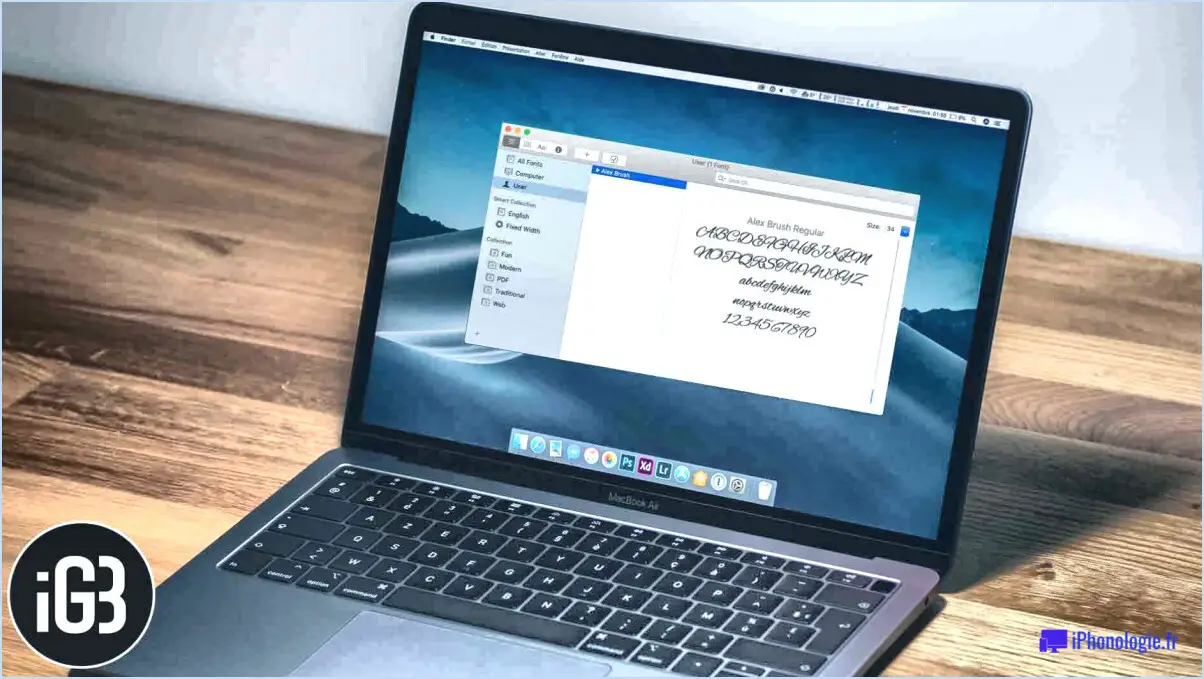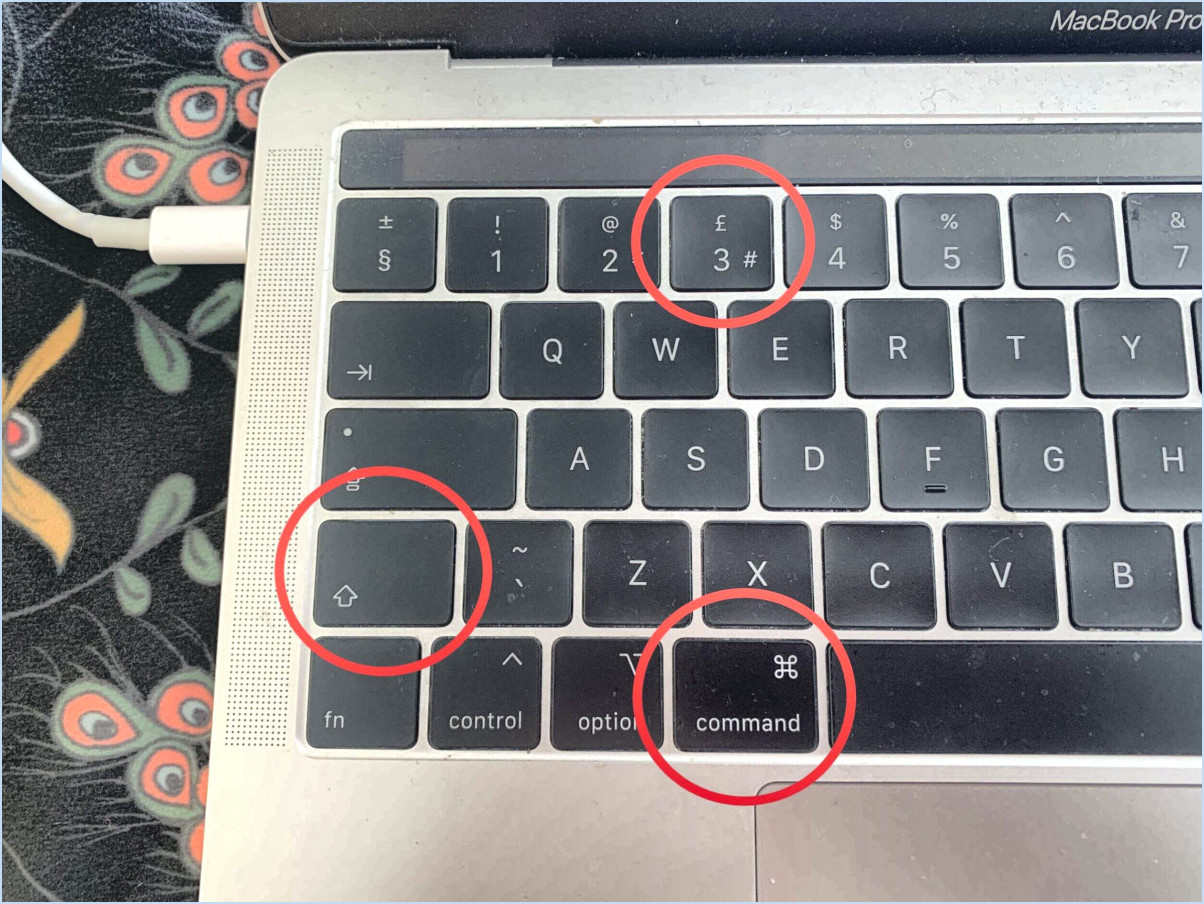Comment supprimer un profil d'utilisateur de domaine dans Windows 10?
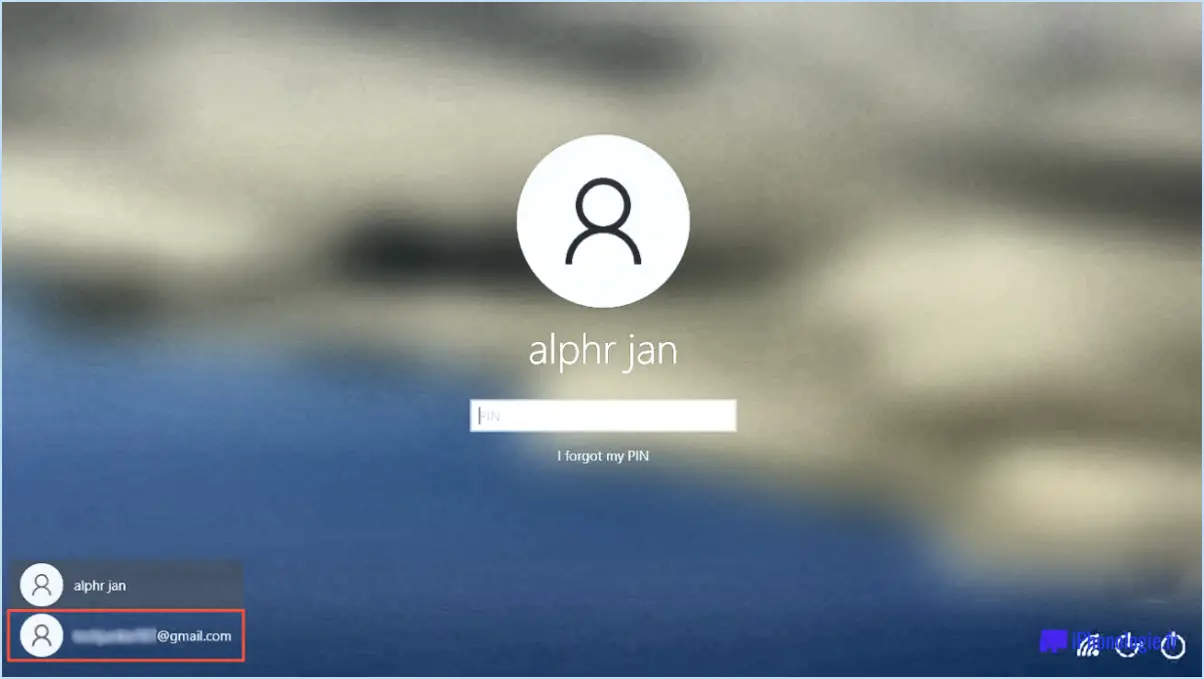
Pour supprimer un profil d'utilisateur de domaine dans Windows 10, vous pouvez suivre les étapes suivantes :
- Ouvrez la fenêtre Exécuter : Appuyez simultanément sur la touche Windows et la lettre "R" sur votre clavier. La boîte de dialogue Exécuter s'ouvre alors.
- Tapez "netplwiz" et appuyez sur la touche Entrée : Dans la boîte de dialogue Exécuter, tapez "netplwiz" (sans les guillemets) et appuyez sur la touche Entrée. La fenêtre Comptes d'utilisateurs s'ouvre alors.
- Sélectionnez le profil de l'utilisateur : Dans la fenêtre Comptes d'utilisateurs, vous verrez une liste des comptes d'utilisateurs sur votre ordinateur. Sélectionnez le profil d'utilisateur du domaine que vous souhaitez supprimer. Veillez à choisir l'utilisateur correct pour éviter de supprimer le mauvais profil.
- Cliquez sur "Supprimer" : Après avoir sélectionné le profil d'utilisateur, cliquez sur le bouton "Supprimer". Un message de confirmation s'affiche alors.
- Confirmez la suppression : Une boîte de dialogue de confirmation s'affiche, vous demandant de confirmer si vous souhaitez supprimer le profil de l'utilisateur. Cliquez sur le bouton "Oui" pour procéder à la suppression.
- Fermez la fenêtre Comptes d'utilisateurs : Après avoir confirmé la suppression, cliquez sur le bouton "OK" pour fermer la fenêtre Comptes d'utilisateurs. Le processus de suppression du profil de l'utilisateur du domaine est ainsi terminé.
Il est important de noter que la suppression d'un profil d'utilisateur supprimera tous les fichiers et paramètres associés appartenant à cet utilisateur. Assurez-vous d'avoir sauvegardé toutes les données importantes du profil avant de procéder à la suppression. Assurez-vous également que vous disposez des privilèges administratifs nécessaires pour effectuer cette action.
Pouvez-vous supprimer des utilisateurs du domaine?
Oui, les utilisateurs de domaine peuvent être supprimés. Les utilisateurs de domaine désignent les personnes qui ont reçu des autorisations d'accès aux ressources au sein d'un domaine. Le processus de suppression des utilisateurs de domaine implique l'utilisation du snap-in Utilisateurs et ordinateurs d'Active Directory. Par défaut, seuls les membres du groupe Domain Admins ont la possibilité d'ajouter ou de supprimer des utilisateurs de domaine. Toutefois, il est possible d'utiliser la stratégie de groupe pour accorder cette capacité de gestion à d'autres utilisateurs. En accédant au snap-in Utilisateurs et ordinateurs d'Active Directory, les administrateurs peuvent naviguer jusqu'au domaine approprié, localiser l'utilisateur souhaité et lancer le processus de suppression. Cela garantit une gestion efficace des privilèges d'accès des utilisateurs dans l'environnement du domaine.
Comment réinitialiser mon profil d'utilisateur?
Si vous rencontrez des problèmes avec votre profil d'utilisateur et que vous devez le réinitialiser, procédez comme suit :
- Fermez tous les navigateurs et quittez tous les programmes en cours.
- Allez dans le menu Démarrer et cliquez sur "Tous les programmes".
- Localisez et ouvrez le dossier "Accessoires".
- Dans le dossier "Accessoires", recherchez et ouvrez le dossier "Outils système".
- Sélectionnez l'option "Comptes d'utilisateurs".
- Dans l'onglet "Utilisateurs", choisissez le compte que vous souhaitez réinitialiser.
- Cliquez sur le bouton "Réinitialiser le mot de passe".
- Saisissez votre mot de passe actuel dans le champ "Ancien mot de passe", puis cliquez sur "Suivant".
- Suivez les instructions à l'écran pour créer un nouveau mot de passe pour votre compte.
En suivant ces étapes, vous pourrez réinitialiser votre profil d'utilisateur et résoudre les problèmes que vous pourriez rencontrer.
Quelle est la cause d'un profil utilisateur corrompu dans Windows 10?
Un profil utilisateur corrompu dans Windows 10 peut se produire pour diverses raisons, entraînant des problèmes de connexion et des perturbations potentielles. Comprendre les causes à l'origine de ce problème est crucial pour un dépannage efficace. Voici quelques facteurs courants qui peuvent contribuer à un profil d'utilisateur corrompu :
- Conflits logiciels ou applications incompatibles : Certains conflits logiciels ou programmes incompatibles peuvent perturber les profils d'utilisateur et entraîner une corruption.
- Erreurs du système de fichiers ou problèmes de disque : Les problèmes liés au système de fichiers ou les erreurs de disque peuvent avoir un impact sur les profils des utilisateurs et entraîner une corruption.
- Coupures de courant ou pannes du système : Les coupures de courant soudaines ou les pannes de système alors qu'un profil d'utilisateur est actif peuvent entraîner une corruption des données et aboutir à un profil corrompu.
- Infections par des logiciels malveillants ou des virus : Les logiciels malveillants ou les virus peuvent endommager les profils d'utilisateur et compromettre leur intégrité.
Pour résoudre un profil d'utilisateur corrompu, vous pouvez essayer les étapes suivantes :
- Redémarrez votre ordinateur : Un simple redémarrage peut régler des problèmes temporaires et résoudre des problèmes de profil mineurs.
- Créez un nouveau compte utilisateur : La création d'un nouveau compte utilisateur peut contourner le profil corrompu et vous permettre d'accéder à votre système.
- Utilisez System File Checker (SFC) : L'exécution de l'utilitaire SFC permet de rechercher et de réparer les problèmes liés aux fichiers système susceptibles d'affecter le profil de l'utilisateur.
- Restaurer à partir d'un point de restauration du système : si elle est disponible, la restauration de votre système à un état stable antérieur peut éliminer le profil corrompu.
Il est important de noter qu'il est toujours recommandé de sauvegarder régulièrement vos données importantes afin d'éviter toute corruption potentielle du profil et toute perte de données.
Comment puis-je changer Windows d'organisation à personnel?
Pour changer Windows d'un compte d'organisation à un compte personnel, suivez les étapes suivantes :
- Cliquez sur le menu Démarrer et sélectionnez "Paramètres".
- Dans la fenêtre Paramètres, choisissez "Comptes" dans le volet de gauche.
- Cliquez sur "Accéder au travail ou à l'école".
- Localisez le compte qui est configuré en tant que compte d'organisation.
- Déconnectez le compte en cliquant sur "Connecter".
- Confirmez l'action en cliquant sur "Oui".
- Redémarrez votre ordinateur pour appliquer les modifications.
En suivant ces étapes, vous pouvez faire passer votre compte Windows d'un compte d'organisation à un compte personnel. N'oubliez pas de redémarrer votre ordinateur pour que les modifications soient prises en compte.
Comment supprimer un domaine de mon compte?
Pour supprimer un domaine de votre compte, suivez ces étapes simples :
- Connectez-vous à votre compte sur la plateforme où votre domaine est enregistré.
- Naviguez jusqu'à la section Domaines, généralement située dans les paramètres du compte ou dans le panneau de gestion.
- Recherchez le domaine que vous souhaitez supprimer et localisez l'entrée correspondante.
- Dans la colonne Action ou à côté du domaine, vous devriez trouver une option "Supprimer".
- Cliquez sur le bouton "Supprimer" pour lancer le processus de suppression.
Il est important de noter que la suppression d'un domaine de votre compte le retire définitivement de votre propriété et peut affecter tous les sites Web ou adresses électroniques associés. Veillez à vous assurer que vous n'avez plus besoin du domaine avant de procéder à la suppression.
N'oubliez pas de revérifier vos actions, car les suppressions de domaines sont généralement irréversibles.
Que se passe-t-il lorsque vous supprimez un ordinateur d'un domaine?
Lorsque vous supprimez un ordinateur d'un domaine, l'icône compte de domaine de l'ordinateur est désactivé avec lui. Cette opération s'effectue à l'aide de la commande Remove-Computer. Il est important de noter que même si les informations d'identification de l'utilisateur actuel sont utilisées, un accès explicite doit être fourni pour déconnecter l'ordinateur de son domaine.
Voici les principales conséquences de la suppression d'un ordinateur d'un domaine :
- Perte de l'authentification de l'utilisateur basée sur le domaine: Une fois supprimé, l'ordinateur ne peut plus authentifier les utilisateurs du domaine ni accéder aux ressources du domaine.
- Authentification des utilisateurs locaux: L'ordinateur s'appuiera uniquement sur les comptes d'utilisateurs locaux pour l'authentification.
- Modifications de la politique de groupe: Les stratégies de groupe appliquées par le domaine n'affecteront plus l'ordinateur, ce qui peut avoir un impact sur les paramètres de sécurité, les installations de logiciels et d'autres configurations.
- Perte de ressources réseau: Toute ressource réseau ou dossier partagé auquel on accède par l'intermédiaire du domaine deviendra inaccessible.
- Changements dans la gestion: L'ordinateur ne sera plus géré de manière centralisée par les administrateurs du domaine, ce qui nécessitera des procédures de gestion distinctes.
Il est essentiel de tenir compte de ces implications avant de retirer un ordinateur d'un domaine, en veillant à ce que d'autres stratégies d'accès et de gestion soient mises en place si nécessaire.
Comment résoudre les problèmes de profil d'utilisateur?
Pour résoudre les problèmes de profil d'utilisateur, suivez les étapes suivantes :
- Ouvrez une session: Assurez-vous que l'utilisateur est connecté à son compte. Si ce n'est pas le cas, connectez-le et observez si le problème persiste.
- Autorisations: Vérifiez si l'utilisateur a des problèmes liés aux autorisations. Si c'est le cas, abordez et résolvez ces problèmes rapidement.
- Créez un nouveau profil: Si les tentatives précédentes échouent, envisagez de créer un nouveau profil d'utilisateur pour l'individu. Cela peut aider à éliminer tout problème sous-jacent associé au profil existant.
En mettant en œuvre ces étapes, vous pouvez dépanner et résoudre efficacement les problèmes de profil d'utilisateur. N'oubliez pas de vérifier chaque étape et de procéder en conséquence afin de fournir la meilleure solution possible.
Quelle est la différence entre les comptes d'utilisateurs locaux et les comptes d'utilisateurs de domaine?
Les comptes d'utilisateurs locaux et les comptes d'utilisateurs de domaine sont des comptes d'utilisateurs de domaine. différence entre les comptes d'utilisateurs locaux et les comptes d'utilisateurs de domaine réside dans leur stockage et leur accessibilité. Comptes d'utilisateurs locaux sont créés et stockés uniquement sur l'ordinateur sur lequel elles sont installées. Ils permettent d'accéder à cet ordinateur spécifique et à ses ressources, telles que les fichiers et les applications. Inversement, comptes d'utilisateurs du domaine sont créés et stockés sur un serveur de réseau. Ces comptes peuvent être utilisés pour se connecter à n'importe quel ordinateur qui est connecté à l'ordinateur au réseau du domaine. Cela signifie que les comptes d'utilisateurs du domaine offrent un accès centralisé sur plusieurs ordinateurs du domaine. En résumé, alors que les comptes d'utilisateurs locaux sont limités à un seul ordinateur, les comptes d'utilisateurs de domaine offrent une accessibilité plus large dans un environnement en réseau.
Comment se débarrasser d'une organisation?
A se débarrasser d'une organisation, procédez comme suit :
- Accédez à l'organisation Paramètres page.
- Sélectionnez la page Supprimer l'organisation.
- Dans l'espace Supprimer l'organisation de confirmation, saisissez le code ID de l'entreprise affichée sur la ligne au-dessus de la zone de texte.
- Choisissez Supprimer l'organisation.
En suivant ces étapes, vous pouvez supprimer une organisation avec succès. N'oubliez pas de faire preuve de prudence lorsque vous supprimez une organisation, car cela peut avoir des conséquences permanentes. Assurez-vous toujours que vous disposez des autorisations nécessaires et pensez à sauvegarder toutes les données importantes avant de procéder.